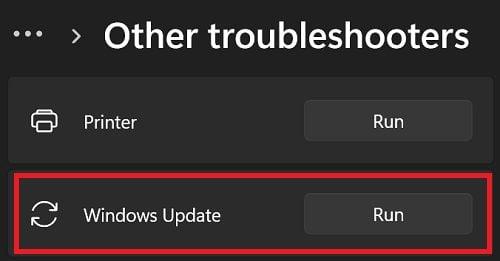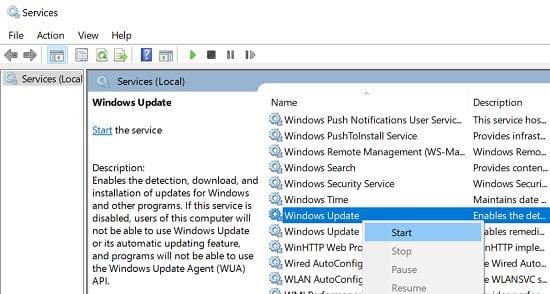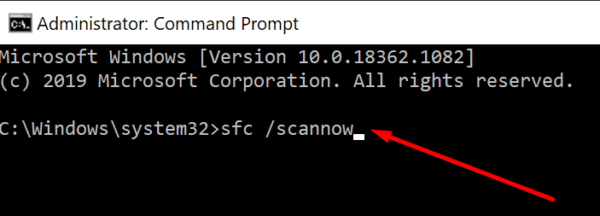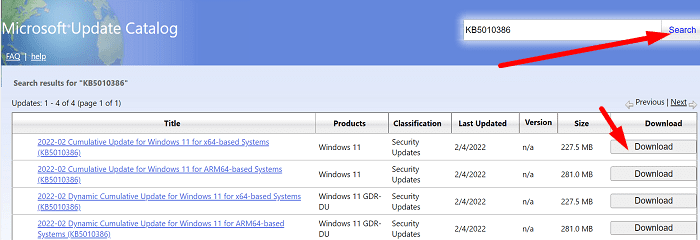Mã lỗi 0x80071160 đôi khi có thể ngăn bạn cài đặt các bản cập nhật Windows mới nhất trên máy của mình. Nếu đây chỉ là sự cố tạm thời, khởi động lại máy tính và bộ định tuyến của bạn là đủ để khắc phục. Nếu sự cố vẫn tiếp diễn, hãy thực hiện theo các bước khắc phục sự cố bên dưới.
Làm cách nào để khắc phục mã lỗi 0x80071160 trên Windows?
Chạy Trình gỡ rối Windows Update
Chạy trình gỡ rối Windows Update tích hợp sẵn là giải pháp đầu tiên bạn nên sử dụng để sửa lỗi Windows Update. Microsoft đã phát triển công cụ này đặc biệt để sửa lỗi cập nhật.
Đi tới Cài đặt và chọn Hệ thống . Sau đó, nhấp vào Trình khắc phục sự cố và chọn Trình khắc phục sự cố khác . Hãy để trình khắc phục sự cố Windows Update quét máy tính của bạn và sửa mã lỗi 0x80071160.
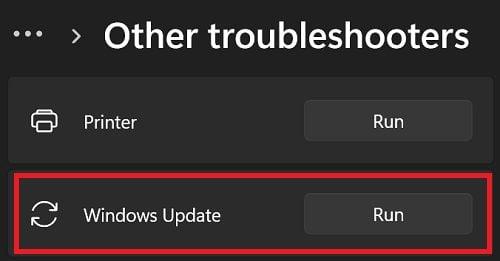
Sau đó, khởi động lại máy tính của bạn và kiểm tra xem lỗi vẫn còn.
Khởi động lại các dịch vụ cập nhật
Đảm bảo rằng Windows Update và Dịch vụ truyền tải thông minh trong nền đang chạy trên máy của bạn.
- Nhấp vào biểu tượng Tìm kiếm và nhập dịch vụ .
- Bấm đúp vào Ứng dụng Dịch vụ .
- Nhấp chuột phải vào dịch vụ Windows Update .
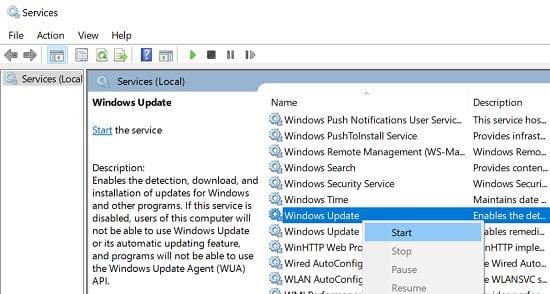
- Nếu trạng thái của dịch vụ là Dừng , hãy chọn Bắt đầu .
- Sau đó, nhấp đúp vào Dịch vụ truyền tải thông minh trong nền .
- Khởi động lại dịch vụ nếu nó không chạy.
Đặt lại cấu phần Windows Update
Ngoài ra, bạn cũng có thể sử dụng Command Prompt để đặt lại các thành phần Windows Update.
- Khởi chạy Command Prompt với tư cách quản trị viên.
- Chạy các lệnh bên dưới để dừng Dịch vụ cập nhật:
net stop bitsnet stop wuauservnet stop appidsvcnet stop cryptsvc
- Chạy các lệnh sau để xóa các tệp qmgr * .dat được tạo bởi BITS:
Del "%ALLUSERSPROFILE%\ApplicationData\Microsoft\Network\Downloader\*.*"
- Nhấn Y để xác nhận lựa chọn của bạn.
- Nhập các lệnh bên dưới để xóa bộ nhớ cache của Windows Update:
rmdir %systemroot%\SoftwareDistribution /S /Qrmdir %systemroot%\system32\catroot2 /S /Q
- Sau đó, nhập các lệnh sau để khởi động lại Dịch vụ Cập nhật:
net start bitsnet start wuauservnet start appidsvcnet start cryptsvc
- Kiểm tra lại các bản cập nhật.
Chạy DISM và SFC để sửa chữa các tệp hệ thống
Nếu một số tệp hệ thống của bạn bị hỏng, đừng ngạc nhiên nếu bạn không thể cài đặt các bản cập nhật Windows mới nhất. Chạy DISM và SFC để sửa chữa các tệp hệ thống của bạn và kiểm tra lại các bản cập nhật.
- Khởi chạy Command Prompt với các đặc quyền của quản trị viên.
- Sau đó, chạy các lệnh sau:
DISM.exe /Online /Cleanup-Image /Restorehealthsfc /scannow
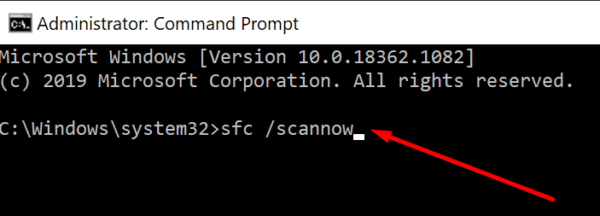
- Khởi động lại máy tính của bạn và kiểm tra xem bạn có thể cài đặt các bản cập nhật mới nhất hay không.
Tải xuống các bản cập nhật theo cách thủ công
Nếu không có gì hoạt động, hãy thử cài đặt các bản cập nhật có vấn đề theo cách thủ công. Nếu bạn đang cố gắng cài đặt một bản cập nhật tích lũy, hãy truy cập trang web Danh mục Microsoft Update . Nhập số KB của bản cập nhật vào trường Tìm kiếm và nhấn Enter. Chọn bản cập nhật bạn quan tâm và nhấn nút Tải xuống .
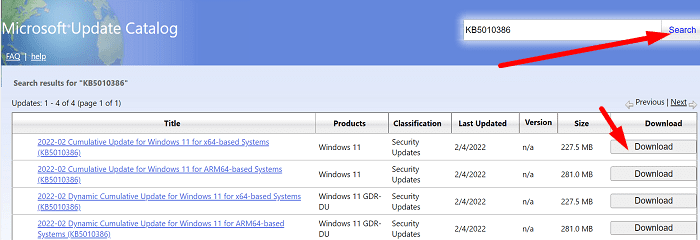
Nếu mã lỗi 0x80071160 bật lên khi bạn đang cố gắng cài đặt phiên bản hệ điều hành mới, hãy sử dụng Hỗ trợ cập nhật để nâng cấp máy tính của bạn.
Sự kết luận
Nếu mã lỗi 0x80071160 ngăn bạn cập nhật Windows, hãy chạy trình khắc phục sự cố Cập nhật và khởi động lại Dịch vụ cập nhật. Nếu sự cố vẫn tiếp diễn, hãy đặt lại các cấu phần Windows Update. Ngoài ra, chạy DISM và SFC để sửa các tệp hệ thống bị lỗi. Nếu không có gì hoạt động, hãy cài đặt các bản cập nhật có vấn đề theo cách thủ công.
Bạn đã giải quyết được sự cố và cập nhật máy tính của mình chưa? Nhấn vào các bình luận bên dưới và cho chúng tôi biết giải pháp nào phù hợp với bạn.